

By Nathan E. Malpass, Last Update: September 28, 2022
Es gibt Zeiten während eines Gesprächs, in denen Sie ein Bild erhalten haben, aber der Absender es sofort gelöscht hat. Es könnte falsch gesendet worden sein, aber es weckt Neugier.
Sie fragen sich vielleicht, was dieses Bild hätte sein können, also suchen Sie am Ende nach Möglichkeiten, es zu tun vom Absender gelöschte WhatsApp-Bilder wiederherstellen. Glücklicherweise hilft Ihnen dieser Leitfaden dabei, lesen Sie mit!
Teil 1: Kann ich vom Absender gelöschte WhatsApp-Bilder wiederherstellen? (Android und iOS)Teil 2: Wie kann ich WhatsApp-Bilder sehen, die bereits vom Absender gelöscht wurden?Teil 3: Gelöschte WhatsApp-Bilder auf Android wiederherstellenTeil 4: So stellen Sie gelöschte WhatsApp-Bilder nach Absender auf dem iPhone wieder herTeil 5: Zusammenfassung
Egal, ob Sie ein Android oder ein iPhone verwenden, Sie werden sicher herausfinden, ob Sie die gelöschten Daten wirklich wiederherstellen können WhatsApp Bilder, die von Ihrem Freund gesendet wurden.
Wiederherstellung ist möglich. Und der schnellste Weg, dies zu tun, besteht darin, den Absender zu bitten, es Ihnen erneut zuzusenden. Wenn Sie es jedoch vorziehen, den Absender nicht zu fragen, gibt es Möglichkeiten, vom Absender gelöschte WhatsApp-Bilder wiederherzustellen.
Sie können den Bild-Cache weiterhin in Ihren Benachrichtigungen sehen. Schauen Sie sich die Anleitung unten an, und vielleicht können Sie lernen, wie es geht Übertragen Sie WhatsApp-Daten von Android auf das iPhone.
Sie können die vom Absender gesendeten gelöschten Bilder im Benachrichtigungsfenster anzeigen. Dies ist jedoch nur möglich, wenn die Nachricht eine Weile gesendet und von Ihrem zwischengespeichert wurde iPhone.
Andernfalls ist es unmöglich, die gelöschten Bilder zu sehen, wenn sie nach dem Senden schnell gelöscht wurden.
Auf Ihrem Benachrichtigungsbildschirm sehen Sie einen Auszug der WhatsApp-Nachricht einschließlich der Bilder. Wenn Sie jedoch auf die Benachrichtigung tippen, verschwindet sie und Sie verlieren Ihre Chance, sie zu öffnen.
In den meisten Android-Telefonen mit Android 11 gibt es eine versteckte Funktion namens Benachrichtigungsverlauf. Diese Funktion listet die von Ihrem Gerät empfangenen Benachrichtigungen auf, einschließlich aller Apps.
Da diese Funktion diskret ist, ist sie auf den meisten Geräten standardmäßig deaktiviert, aber Sie können sie aktivieren, um einen Blick auf das gelöschte Bild zu werfen.
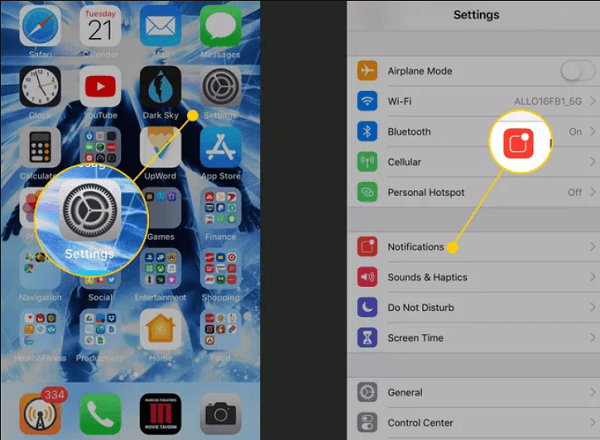
Sobald die Funktion aktiviert ist, können Sie auch ein Widget auf dem Startbildschirm Ihres Android hinzufügen.
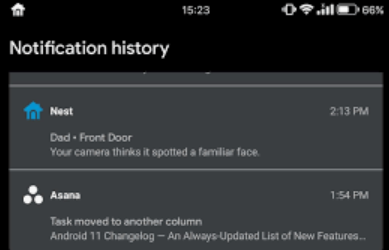
Bitte beachten Sie, dass diese Funktion zum Wiederherstellen von WhatsApp-Bildern, die vom Sender gelöscht wurden, zuerst aktiviert werden sollte, bevor Sie die vom Sender gesendeten gelöschten Bilder sehen können.
Wenn Sie der Meinung sind, dass die gesendeten Bilder sehr wichtig sind, können Sie Ihr Backup verwenden, um vom Sender gelöschte WhatsApp-Bilder wiederherzustellen.
Android-Geräte können ihr Google-Backup verwenden, falls Sie WhatsApp-Daten wiederherstellen müssen. Dies ist nur möglich, wenn Sie ein WhatsApp-Backup aktiviert haben. Sie können dies überprüfen, indem Sie zu Ihrer WhatsApp gehen, dann auf Einstellungen tippen, Chats auswählen und auf Chat-Backup tippen.
Von hier aus sehen Sie Ihre Sicherungsdetails, einschließlich Datum und Uhrzeit Ihrer letzten Sicherung. Android verwendet Ihr Google Drive als Hauptsicherungsquelle. Es verwendet jedoch auch den lokalen Speicher oder Ihre SD-Karte.
Nachdem Sie nun bestätigen können, dass Sie über ein vorhandenes Backup verfügen, deinstallieren Sie WhatsApp. Installieren Sie die App neu und folgen Sie den Überprüfungseinstellungen. Sobald Sie auf die Seite zur Wiederherstellung der Sicherung gelangen, wählen Sie die entsprechende Option aus.
Wenn Sie kein Backup haben, können Sie ein Wiederherstellungstool verwenden, um gelöschte WhatsApp-Bilder abzurufen, sowohl gesendete als auch empfangene. Eines der am besten bewerteten Wiederherstellungsprogramme ist heute FoneDog Android Datenrettung.
Android Data Recovery
Stellen Sie gelöschte Nachrichten, Fotos, Kontakte, Videos, WhatsApp usw. wieder her.
Finden Sie schnell verlorene und gelöschte Daten auf Android mit oder ohne Root.
Kompatibel mit 6000 + Android-Geräten.
Free Download
Free Download

Dies ist eine leistungsstarke Software, mit der Sie jede Form von Daten von jedem Android-Telefon abrufen können. Es scannt einfach Ihr Gerät und stellt alle darin enthaltenen Daten wieder her, sodass Sie auswählen können, welche Art von Dateien wiederhergestellt werden sollen.
Wenn Sie das iCloud-Backup auf Ihrer WhatsApp aktiviert haben, können Sie auch sicher sein, dass die Bilder möglicherweise in Ihrer iCloud gespeichert wurden. Sie können die Sicherung verwenden, um diese Bilder schnell wiederherzustellen.
Bevor Sie die App auf Ihrem iPhone löschen, müssen Sie zunächst bestätigen, ob Sie das Backup wirklich aktiviert haben. Sie können Ihre WhatsApp öffnen, zu den Einstellungen gehen, dann Chats suchen und Chat-Backup auswählen.
Wenn Sie ein Backup haben, dann fahren Sie fort und entfernen Sie WhatsApp. Installieren Sie die App erneut und folgen Sie den Überprüfungsschritten. Wählen Sie Ihr iCloud-Backup aus, um die gelöschten Bilder wiederherzustellen.
Andernfalls können Sie eine Alternative verwenden, um WhatsApp-Bilder wiederherzustellen. Es gibt FoneDog iOS Datenwiederherstellung die Sie verwenden können, um alle Daten einschließlich WhatsApp professionell abzurufen.
iOS Datenrettung
Stellen Sie Fotos, Videos, Kontakte, Nachrichten, Anrufprotokolle, WhatsApp-Daten und mehr wieder her.
Stellen Sie Daten von iPhone, iTunes und iCloud wieder her.
Kompatibel mit dem neuesten iPhone und iOS.
Free Download
Free Download

Es gibt jedoch professionelle Software, die auf die Übertragung, Sicherung und Wiederherstellung von WhatsApp spezialisiert ist. FoneDog WhatsApp-Übertragung ist Ihr ultimativer Partner, wenn es um die Verwaltung Ihrer WhatsApp geht. Damit können Sie Ihre WhatsApp-Daten von Gerät zu Gerät übertragen, Ihre WhatsApp auf Ihrem iPhone auf dem Computer sichern und jederzeit wiederherstellen.
Diese Top WhatsApp-Übertragungssoftware ist ideal, wenn Sie zu einem neuen Telefon wechseln oder wenn Sie das Bedürfnis verspüren, Ihre WhatsApp zu sichern, um Datenverlust zu vermeiden.
FoneDog WhatsApp Transfer ist einfach zu bedienen, hier erfahren Sie, wie Sie Ihre vom Absender gelöschten WhatsApp-Bilder sichern:
Laden Sie auf Ihrem Computer FoneDog WhatsApp Transfer herunter und installieren Sie es. Folgen Sie der Anleitung auf dem Bildschirm, um die Installation abzuschließen.
Nachdem Sie die Software gestartet haben, verbinden Sie Ihr iPhone mit einem USB-Kabel.
Klicken Sie auf die Sicherungsfunktion aus dem Hauptmenü. Mit der Sicherungsfunktion können Sie eine Kopie all Ihrer WhatsApp-Daten erstellen, einschließlich Nachrichten, Anhängen, Bildern und Videos.
Der nächste Schritt wäre, auszuwählen, wo Sie die Sicherung speichern möchten. Sie können exklusiv für Ihre WhatsApp einen neuen Ordner auf Ihrem Computer erstellen.
Warten Sie einfach, bis der Sicherungsvorgang abgeschlossen ist. Das Sichern Ihrer WhatsApp kann je nach Datenmenge eine Weile dauern.
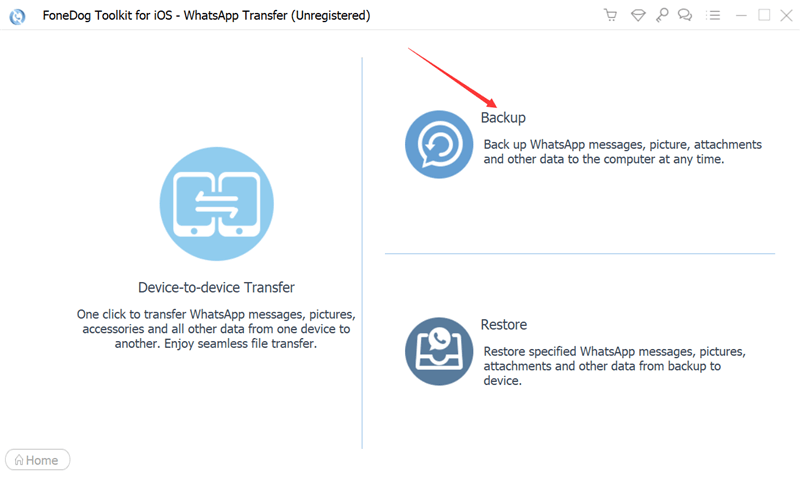
Menschen Auch LesenÜbertragen Sie WhatsApp-Nachrichten von Android auf den PC: 2022 Tools2022 Die besten Möglichkeiten zum Übertragen von WhatsApp-Daten vom iPhone auf den Mac!
Das Wiederherstellen von WhatsApp-Bildern, die vom Sender gelöscht wurden, scheint kompliziert zu sein, aber es gibt Tricks, mit denen Sie einen Blick auf diese werfen können. Am einfachsten wäre es, den Absender nett nach den Bildern zu fragen und sie erneut zu senden.
Ihre nächste Option wäre die Benachrichtigungs-App. Sowohl Android als auch iOS haben Benachrichtigungseinstellungen, in denen alle Updates für Apps gehostet werden. Sie können dies verwenden, um die gelöschten Bilder anzuzeigen.
Dies funktioniert jedoch möglicherweise nicht immer. Wenn die Bilder sehr wichtig sind, können Sie Wiederherstellungstools verwenden, um sie schnell wiederherzustellen. Und wenn Sie nach der besten Alternative für ein WhatsApp-Backup suchen, verwenden Sie FoneDog WhatsApp-Übertragung. Damit können Sie Daten von iOS auf iOS-Geräte übertragen oder die Dateien in kürzester Zeit einfach sichern und dann auf Ihrem iPhone/iPad wiederherstellen. Hol es dir jetzt!
Hinterlassen Sie einen Kommentar
Kommentar
WhatsApp-Übertragung
Übertragen Sie Ihre WhatsApp-Nachrichten schnell und sicher.
Kostenlos Testen Kostenlos TestenBeliebte Artikel
/
INFORMATIVLANGWEILIG
/
SchlichtKOMPLIZIERT
Vielen Dank! Hier haben Sie die Wahl:
Excellent
Rating: 4.7 / 5 (basierend auf 58 Bewertungen)